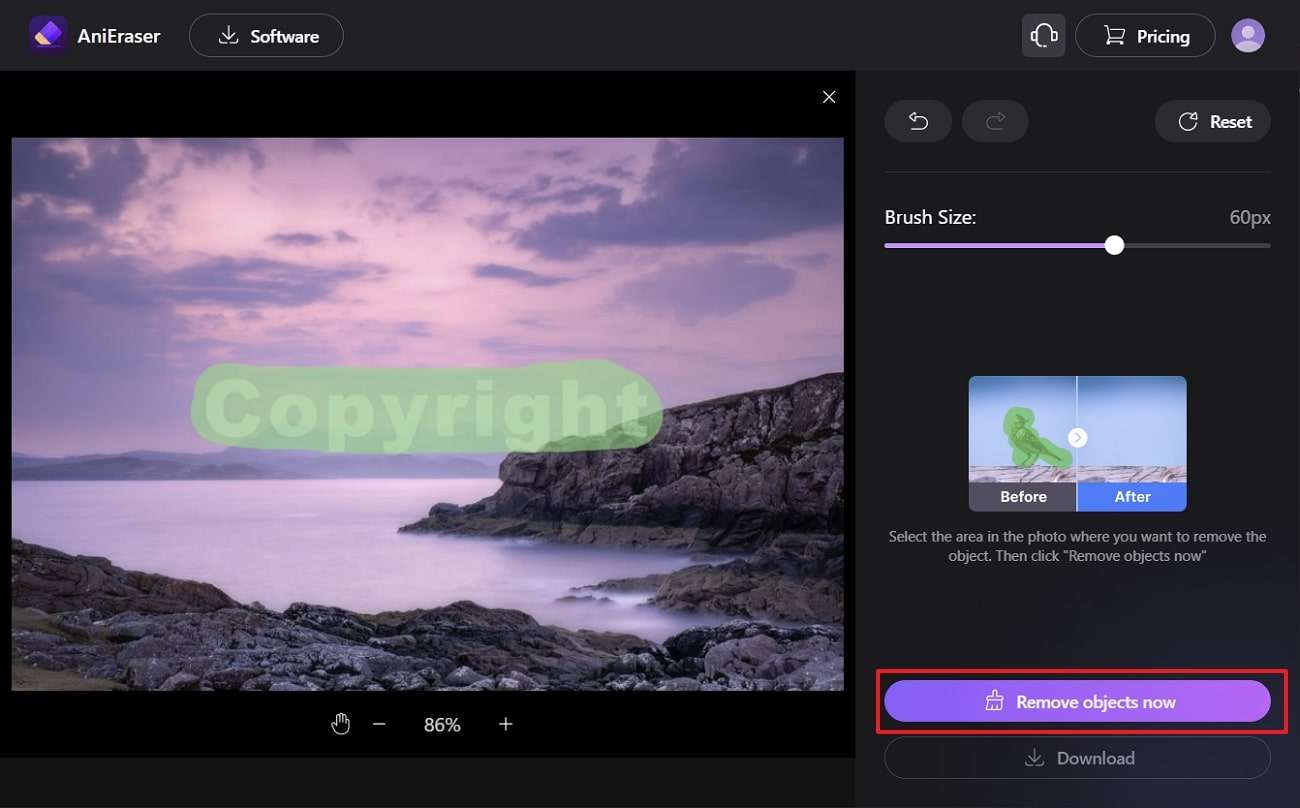En ajoutant un filigrane aux photos, vous pouvez empêcher toute utilisation non autorisée. Il contribue également à la reconnaissance de la marque et à la promotion du travail. La plateforme la plus reconnue pour créer un filigrane afin d'insérer n'importe quelle image dans Photoshop. Cependant, si vous ne savez pas comment créer un filigrane dans Photoshop, cela peut poser des problèmes. C'est pourquoi nous sommes là pour vous épargner cette procédure fastidieuse.
Dans ce contexte, nous allons vous expliquer comment créer un filigrane dans Photoshop. Par ailleurs, vous découvrirez également le type de filigrane que vous devez choisir et pourquoi il est important. En plus d'ajouter, cet article vous guidera également sur la façon de supprimer le filigrane.
Dans cet article
Partie 1 : Pourquoi utiliser un filigrane sur vos photos ?
Avant d'aborder la procédure de création d'un filigrane dans Photoshop, il est essentiel de connaître son utilité. Un filigrane dans un serveur de photos est un avantage potentiel. Pour comprendre quels sont ces avantages et pourquoi il est nécessaire d'utiliser un filigrane, cliquez ici :
Droits d'auteur et promotion de la marque
Avec un filigrane, vous pouvez établir un sentiment de propriété et revendiquer le droit d'auteur. Un filigrane visible sur les photos indique que vous êtes le propriétaire du contenu et que personne ne peut l'utiliser sans votre autorisation. En outre, il vous aide à faire connaître votre marque et à promouvoir vos produits et services. Vous pouvez également augmenter la valeur de reconnaissance de la marque grâce à cela.
Dissuasion et attribution non autorisées
Un filigrane bien conçu peut servir d'agent dissuasif contre toute utilisation non autorisée des photos. Cela peut également décourager les contrevenants occasionnels, ce qui est très important. Vous pouvez également présenter votre contenu avec des attributs professionnels. Les filigranes constituent également un symbole d'identité professionnelle.
Qualité et partage
Tout le monde peut partager son travail sur les médias sociaux. Pourtant, à l'aide d'un filigrane, vous pouvez montrer aux utilisateurs qu'il s'agit de votre travail officiel. En outre, il optimise la performance des photos capturées sur les médias sociaux de manière professionnelle. La qualité et l'aspect général du filigrane suscitent également des réactions positives de la part des utilisateurs.
Protection des clients et cohérence
Lorsque vous fournissez des aperçus de vos images avant la livraison finale, cela permet d'éviter les utilisations non autorisées. Cela permet également de s'assurer que les clients peuvent visualiser les images, mais qu'ils ne font pas de tirages non officiels. La cohérence des styles visuels est également un avantage de l'utilisation d'un filigrane. Toute image peut également être reconnue comme un travail professionnel.
Esthétique et authenticité
Dans certains contextes, il est possible d'ajouter une touche d'esthétique et d'élégance avec des filigranes. Cela permet également de vendre l'œuvre en édition limitée avec professionnalisme. Vous pouvez également donner aux acheteurs l'assurance qu'ils achètent un contenu original. Il peut également attirer les amateurs d'esthétique sur vos photos.
Partie 2 : Comment sélectionner le type de filigrane à utiliser pour vos photos ?
Si vous êtes novice en matière de retouche photo et de filigrane, vous n'avez aucune idée du type de filigrane qui vous conviendra le mieux. Une personne peut toujours apprendre à rendre son contenu plus percutant en connaissant les principes de base. C'est pourquoi voici quelques-uns des facteurs qui vous guideront dans le choix d'un filigrane :
Visuels de Watermark
Avant toute chose, vous devez savoir que la visibilité du filigrane que vous allez sélectionner dépend de vos préférences. De nombreux photographes apprécient le filigrane subtil, tandis que d'autres aiment les images douces. Il est donc préférable de prendre en compte l'aspect esthétique, car il aura un impact sur l'expérience de l'utilisateur.
Outil de stratégie de marque
Un bon filigrane est également un outil important de promotion de la marque. Il est essentiel d'incorporer le logo et le nom de votre entreprise dans le filigrane. Cela ajoutera également de la cohérence à toutes vos images.
Emplacement du filigrane
Il s'agit d'un facteur très important car il peut avoir un impact sur l'aspect général de vos images. Vous devez sélectionner une zone spécifique afin de vous assurer que le filigrane ne diminue pas l'attrait de vos photos.
Opacité et transparence
Si l'intensité du filigrane est très faible, il peut avoir un impact négatif sur l'image. Veillez donc à gérer l'opacité et la transparence de l'image de manière à ce qu'elle soit perceptible sans être robuste.
Conception et ajustements
Envisagez de concevoir plusieurs versions du filigrane afin de l'adapter à différents types d'images. De plus, consacrez du temps à la recherche du meilleur design pour le domaine avec lequel vous allez travailler. Cela ajoutera un sentiment de professionnalisme et une touche artistique.
Partie 3 : Comment créer un filigrane dans Photoshop
Adobe Photoshop est l'une des solutions optimisées pour créer des filigranes modernisés et personnalisés. Vous pouvez ainsi créer des filigranes robustes et souples pour rendre vos images plus professionnelles. Photoshop est l'une des plateformes de retouche photo les plus puissantes au monde. Il contient divers outils intelligents qui peuvent maximiser l'efficacité de vos photos en un rien de temps.
En outre, il offre une fonction d'édition non destructive basée sur les calques, ce qui permet de rendre vos photos plus attrayantes. Il fournit également un riche ensemble d'outils de typographie et de dessin qui peuvent être utilisés pour créer des filigranes dans Photoshop. Vous pouvez également effectuer des modifications en fonction du contenu avec les outils exclusifs de Photoshop.
Caractéristiques principales de Photoshop
- Pour concevoir et proposer une expérience client parfaite, vous pouvez faire appel à Adobe Sensei. Vous pouvez organiser, assister et impliquer les clients tout en optimisant les délais de livraison.
- Le logiciel Face-Aware Liquify d'Adobe Photoshop peut détecter les traits du visage de manière automatisée. Vous pouvez ensuite modifier les caractéristiques du visage telles que les yeux, les lèvres et le nez pour créer des photos amusantes.
- Si vous souhaitez donner plus de relief à des images simples, pensez à utiliser les fonctions de remplacement du ciel d'Adobe. Grâce à cela, vous pouvez changer le ciel en temps étoilé, orageux ou ensoleillé.
- Pour affiner toutes les zones des photos, il n'y a pas de meilleure fonction que le remplissage en fonction du contenu. Il peut vous aider à obtenir des résultats optimisés et raffinés.
Quelle est la procédure à suivre pour créer un filigrane avec Photoshop ?
Pour protéger vos photos après leur mise en ligne, vous devez y ajouter un filigrane. Maintenant que vous connaissez les fonctionnalités d'Adobe Photoshop, vous devez vous interroger sur la procédure à suivre. de la création d'un filigrane avec Photoshop. En suivant les instructions simples, vous pouvez créer des filigranes en toute simplicité :
Étape 1
Ouvrez Photoshop, allez dans l'onglet "Fichier" et sélectionnez "Nouveau". Dans la fenêtre d'invite, sélectionnez la "largeur" et la "hauteur" de 500 pixels et modifiez la "résolution" à 300. Allez dans "Color Mode" et changez-la en "RGB Color, 8 bits", et dans "Background Contents" sélectionnez "Transparent".
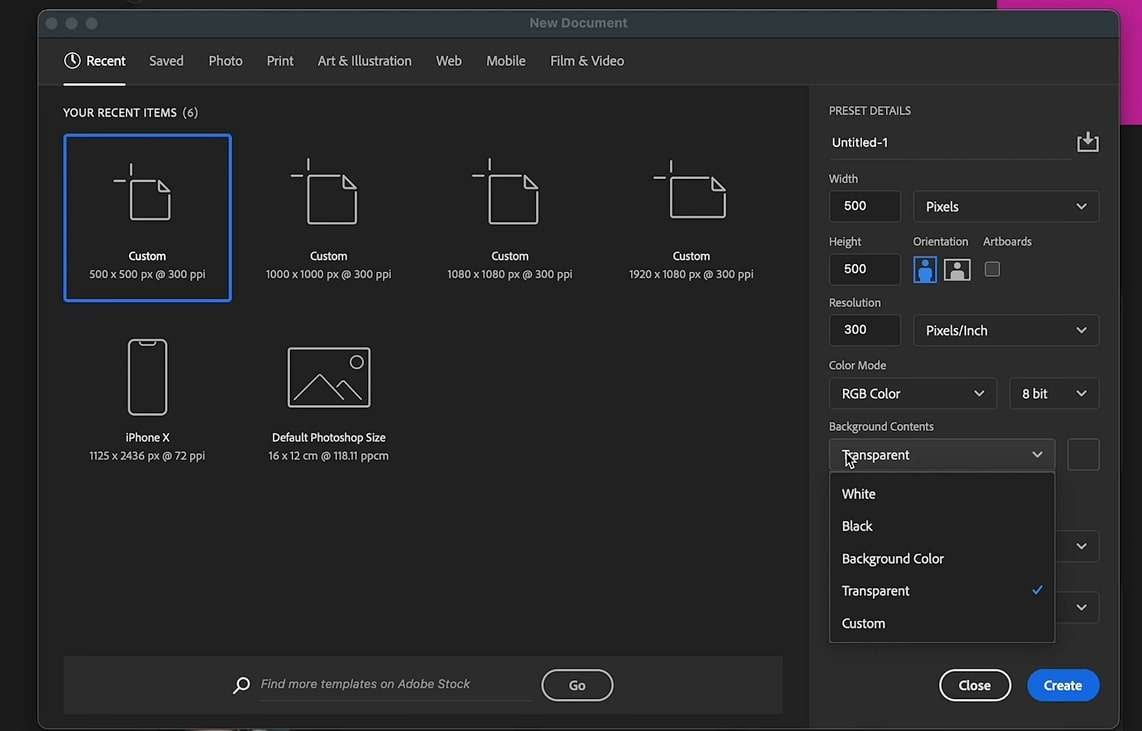
Étape 2
Cliquez sur "Créer" et vous obtiendrez un petit carré sur le nouvel écran. Sélectionnez l'icône "Texte" dans le panneau de gauche et tapez sur le canevas vide. Ensuite, tapez votre texte en filigrane et modifiez ses "polices" et sa "taille" dans le panneau ci-dessus.
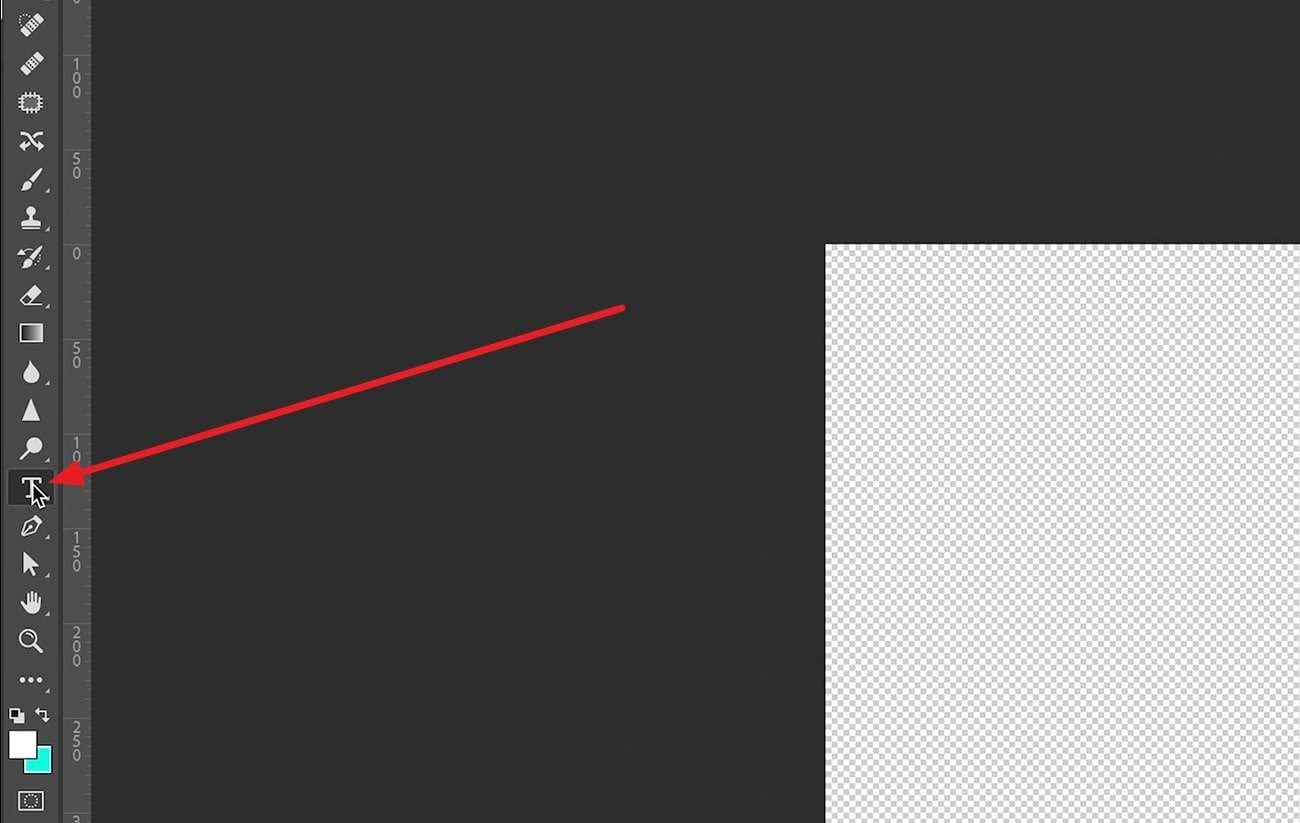
Étape 3
Pour ce faire, cliquez avec le bouton droit de la souris sur le "calque" et cliquez sur "Type de tramage". Ensuite, appuyez sur "Commande/Contrôle + T" et déplacez-la au centre du "Canvas". Appuyez ensuite sur "Enter" et importez votre "Logo" dans Photoshop.
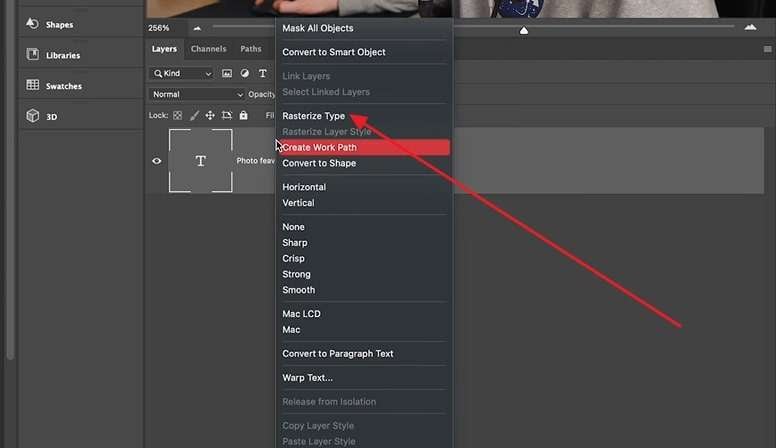
Étape 4
Vous pouvez ajuster l'emplacement du logo et du texte selon votre choix. Pour superposer le logo au texte, faites glisser le "calque du logo" sur le "texte ultérieur" et modifiez son opacité, par exemple 25 %. Ensuite, allez dans l'onglet "Affichage" et, dans le menu déroulant, cliquez sur l'option "Aperçu du motif".
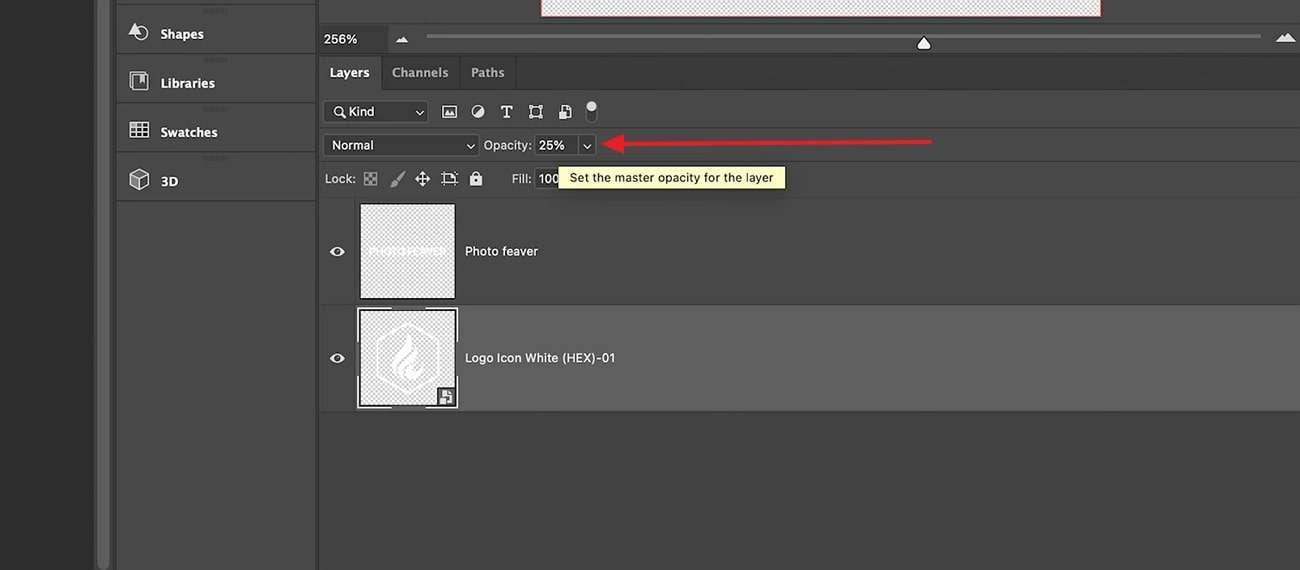
Étape 5
Après avoir vérifié le modèle, éteignez l'appareil et sélectionnez le menu "Fenêtre". Sélectionnez ensuite l'option "Motifs" et cliquez sur l'icône "Nom du motif". Vous pouvez modifier le nom du modèle à votre convenance.
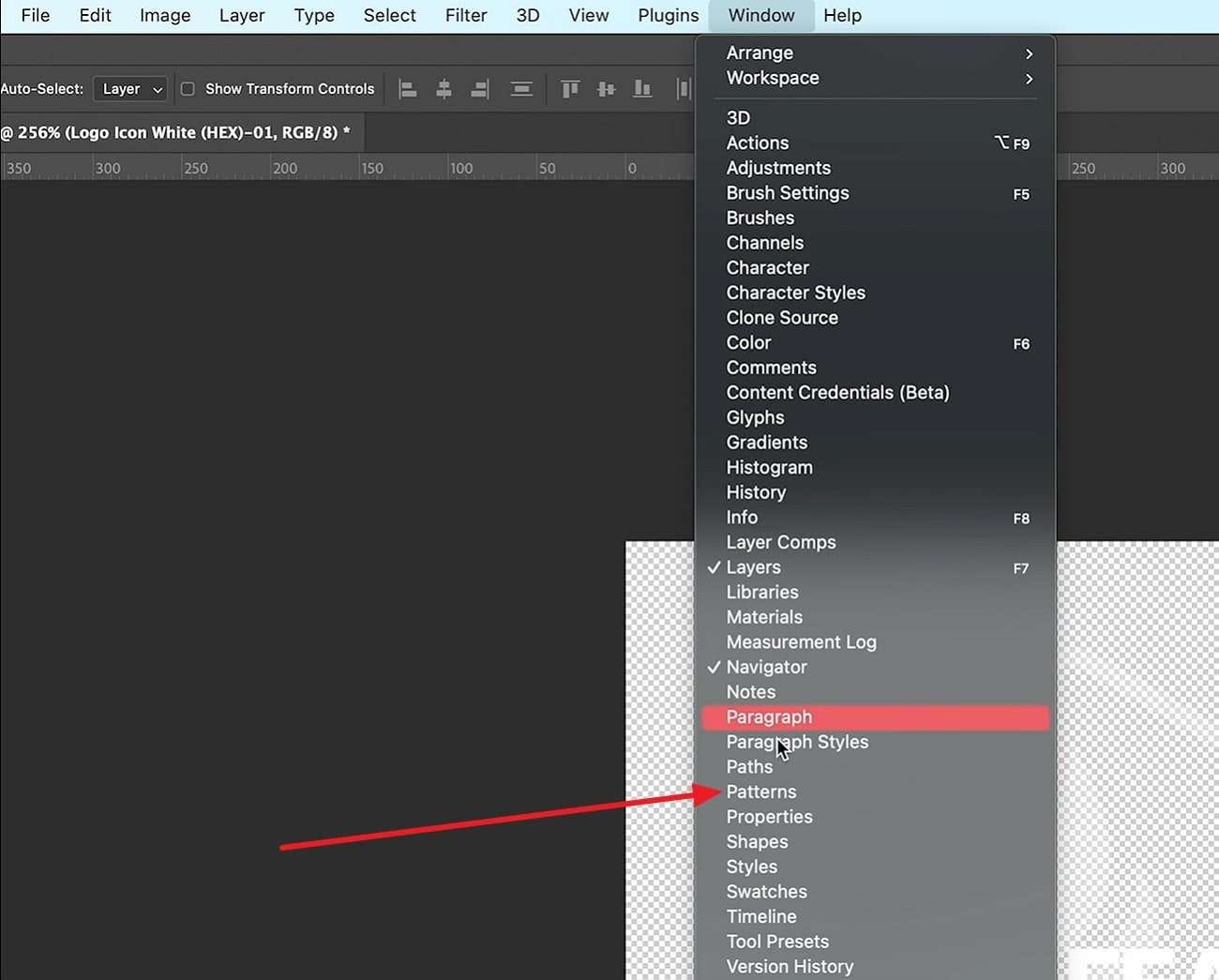
Étape 6
Ensuite, appuyez sur "OK" et une fois que le motif est activé, ouvrez votre photo respective avec Photoshop. Sélectionnez l'icône "Couche de réglage" et cliquez sur l'option "Motif". Allez dans "Drop Down" et sélectionnez le "Watermark" récemment créé. À partir de "Échelle", vous pouvez gérer sa "taille" et son "angle", puis appuyez sur le bouton "OK". Allez dans le panneau de droite et choisissez "Opacité", puis gérez-la.
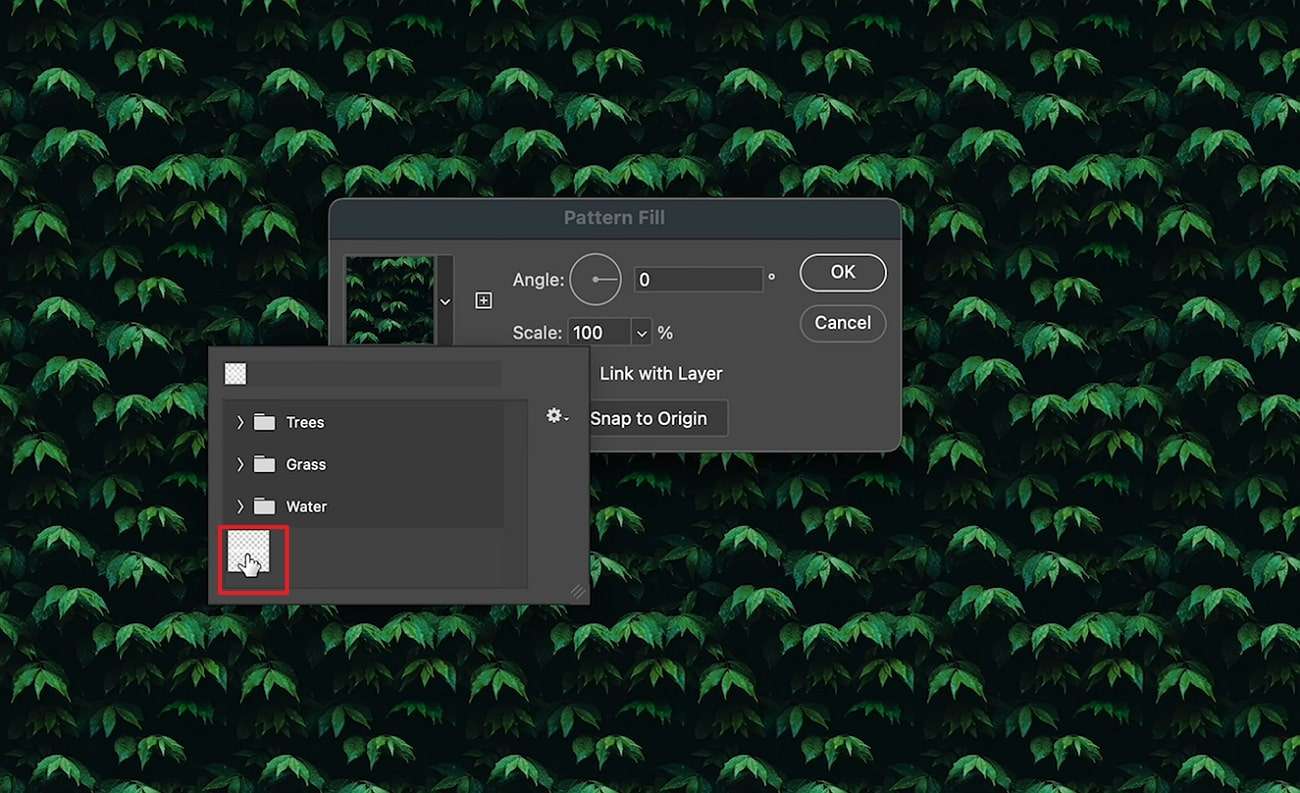
Astuce bonus : Comment supprimer les filigranes indésirables d'une photo ?
Parfois, vous devez vendre votre travail photographique sur des sites web payants qui exigent que vous supprimiez les filigranes des photos pour en faciliter l'accès. C'est tout à fait normal, car vous allez vendre vos photos à d'autres personnes en ligne. Cependant, si l'une de vos images comporte un filigrane, vous devez le supprimer, et pour cela, vous devez utiliser un outil de suppression de filigrane. L'outil de qualité supérieure qui peut vous aider dans cette tâche est le suivant AniEraser.
Cet outil de qualité supérieure possède toutes les capacités nécessaires pour supprimer les filigranes sans affecter la qualité de l'image. Le plus intéressant, c'est que vous pouvez utiliser cet outil à la fois sur les appareils mobiles et sur les ordinateurs de bureau. Lorsque vous achetez une licence d'AniEraser, vous pouvez l'utiliser sur tous les appareils sans aucune restriction. Il est également compatible avec plusieurs formats d'image, ce qui vous évite de nombreux problèmes.
Caractéristiques principales d'AniEraser
- Si vous avez un bouton ou une tache sur votre visage dans l'image, vous pouvez l'enlever avec précision en utilisant AniEraser.
- Cet outil vous permet de supprimer les objets indésirables de la photo, tels que les déchets, les rochers, les oiseaux et les étrangers.
- Vous pouvez non seulement supprimer un seul objet, mais aussi plusieurs objets indésirables des photos simultanément.
Comment supprimer le filigrane d'une photo avec AniEraser ?
Si vous souhaitez supprimer les filigranes des images sans problème, n'hésitez pas à suivre les instructions ci-dessous :
Etape1Lancer AniEraser et supprimer le filigrane
Ouvrez votre navigateur et recherchez AniEraser pour lancer le processus. Accédez au site Web d'AniEraser et sélectionnez le bouton "Télécharger une vidéo ou une photo". Ensuite, cliquez sur le bouton "Upload" et la photo aura un filigrane.
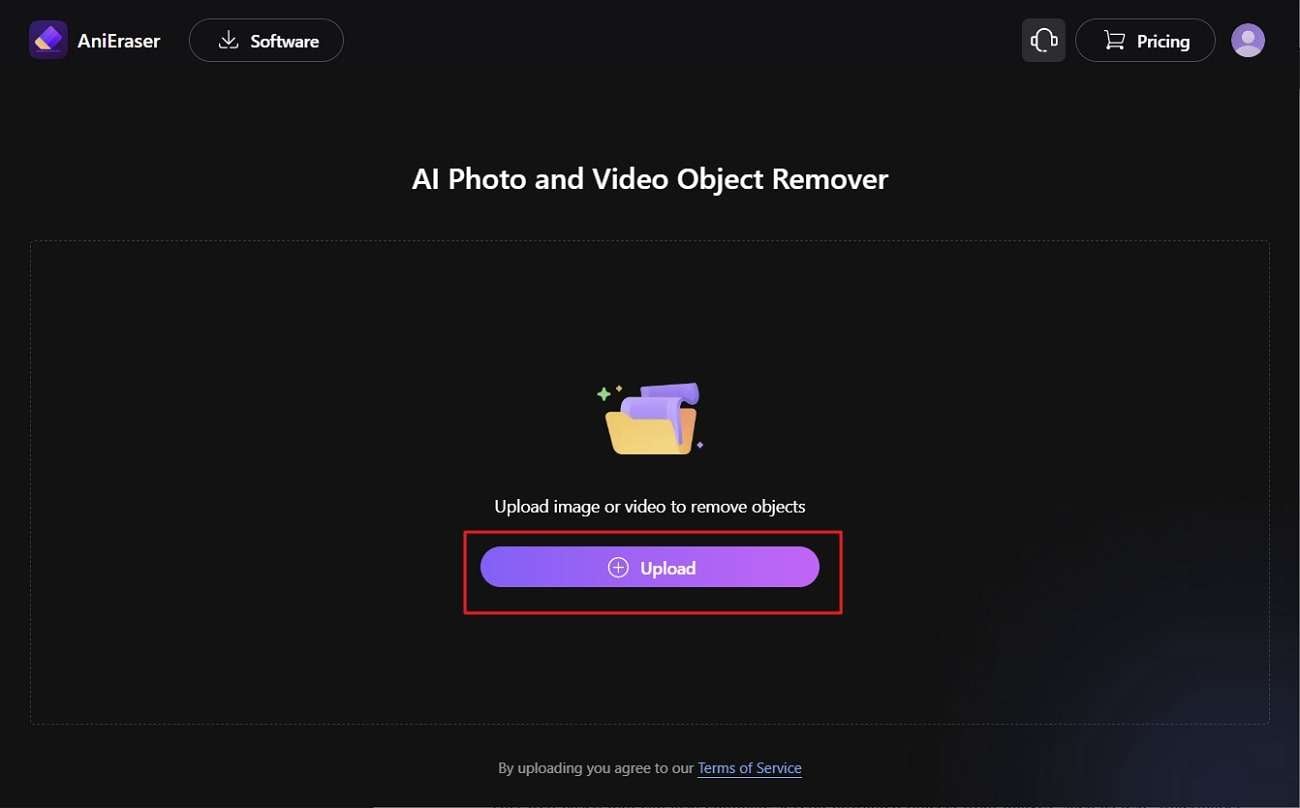
Etape2Supprimer le filigrane d'une photo
Une fois la photo téléchargée, accédez au curseur "Taille du pinceau" et personnalisez la taille du pinceau. Ensuite, mettez en évidence le filigrane dans l'image et cliquez sur le bouton "Supprimer les objets maintenant". Attendez quelques instants et vérifiez l'exactitude des résultats. Si vous êtes satisfait des résultats, cliquez sur le bouton "Télécharger".